
发布时间:2022-08-15 来源:win7旗舰版 浏览量:
在使用wps处理数据的时候难免会遇到要使用排序的情况,而有些时候的排序又并不是单单的按照日期或者数字来排序,往往要根据实际的情况来进行排序工作,这使得的一些对排序功能不是特别了解的人来说无疑是一种痛苦,在这里我就教教大家怎么使用wps排序中的自定义排序哦首先呢我们举个栗子,以一个简单的表格为例
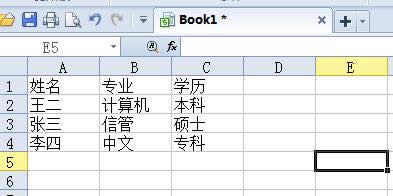
比如说我们希望以学历的高低来排序,那么我们首先要准备自定义的排序序列,以逗号隔开,要注意的是这里的逗号是英文输入法下的逗号哦,不要用中文输入法下的标点哦,把这个序列复制下来
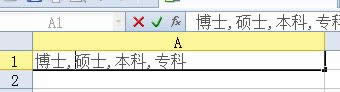
然后我们要做的是点击wps左上方的wps表格按钮,然后选取选项按钮
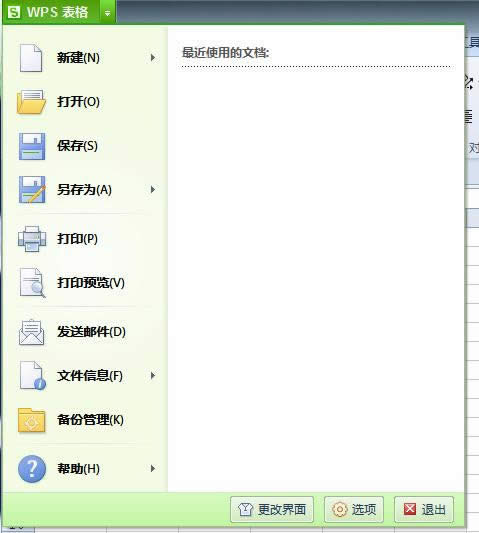
在选项中呢,我们选择自定义序列标签、
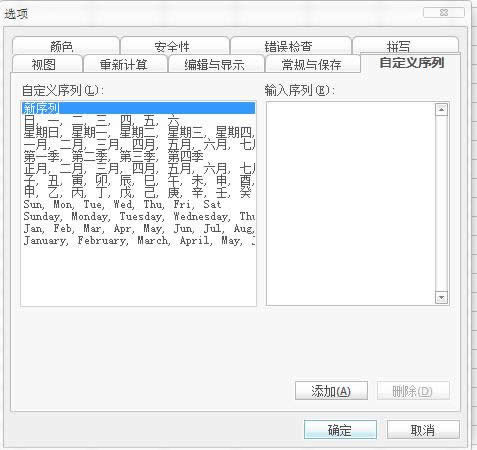
在自定义序列的右边,输入序列的框中把前面复制的序列顺序粘贴下来,点击添加之后点击确认,然后在数据中选择排序
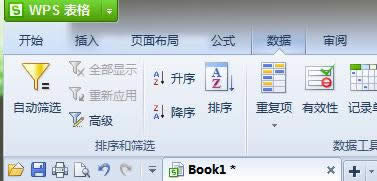
跟着在排序的弹框中做如图的选择、
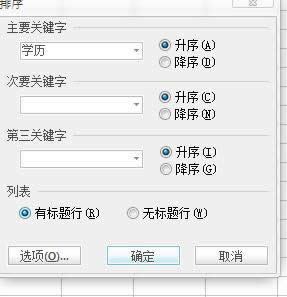
然后点击选项按钮
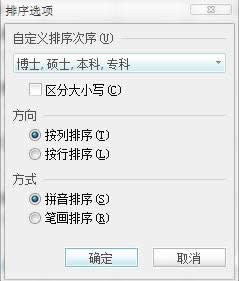
选择好你自己定义的序列,跟行列,方式然后点击确认就完成了。
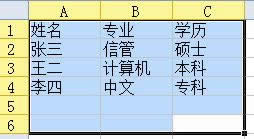
① 选择学号下面对应的相关单元格区域,单击“数据”选项卡,
我用EXCEL表格时,同时用两三个表,但它们只在一个窗口显示,就是在EXCEL表格编辑栏上面一行显
1、点击界面左上角-选项2、选择常规与保存,可修改字体与大小,点击确定保存电脑教程3、点击确定后会
每次期末考试结束,试卷批完,我都会从教导处接到一个大任务:算分数。本学期,全校共有在籍学生1600